罗技在Mac上统一软件 允许您管理使用 Unifying 接收器的各种设备。 您可以使用软件的向导或选择高级模式自由添加或删除设备。 在高级模式下,您会看到配对设备的状态、固件版本和电池电量。
TIPS:
在我们学习如何使用 Logitech Unifying 软件之前:
经过几年的 MacBook 编码软件,我们已经创建了一个人人都可以使用的多合一工具。
这里有个提示: 下载 TechyCub Mac Cleaner 如果您想重新安装或释放磁盘空间,可以轻松删除罗技统一软件及其所有残留文件。 如果您不需要删除它们,我们收集了一些有关罗技统一软件的重要信息,供您学习如何使用它。
Mac Cleaner
快速扫描Mac并轻松清理垃圾文件。
检查Mac的主要状态,包括磁盘使用情况,CPU状态,内存使用情况等。
只需点击几下即可加速您的Mac。
免费下载
近距离观察罗技 Unifying Receiver如何将设备连接到Logitech Unifying Receiver有关如何在Mac上卸载Logitech Unifying软件的方法
近距离观察罗技 Unifying Receiver
罗技 Unifying 接收器是一款微型专用 USB 无线接收器。 它允许用户使用多达 6 个非常适合的罗技人机界面设备,包括触控板、轨迹球、鼠标,甚至键盘。
通常,这些接收器由与该设备配合使用的罗技产品组装而成。 如果您决定购买备用接收器或将多个设备连接到一个接收器,则配对需要 Mac 上的罗技统一软件。 请注意,设备以与蓝牙配对相同的方式连接到统一接收器,但基本协议不匹配。 此外,与 Unifying 协议兼容的罗技接收器可以通过橙色 Unifying 徽标加以区分,这也将它们与罗技 Nano 接收器区分开来。
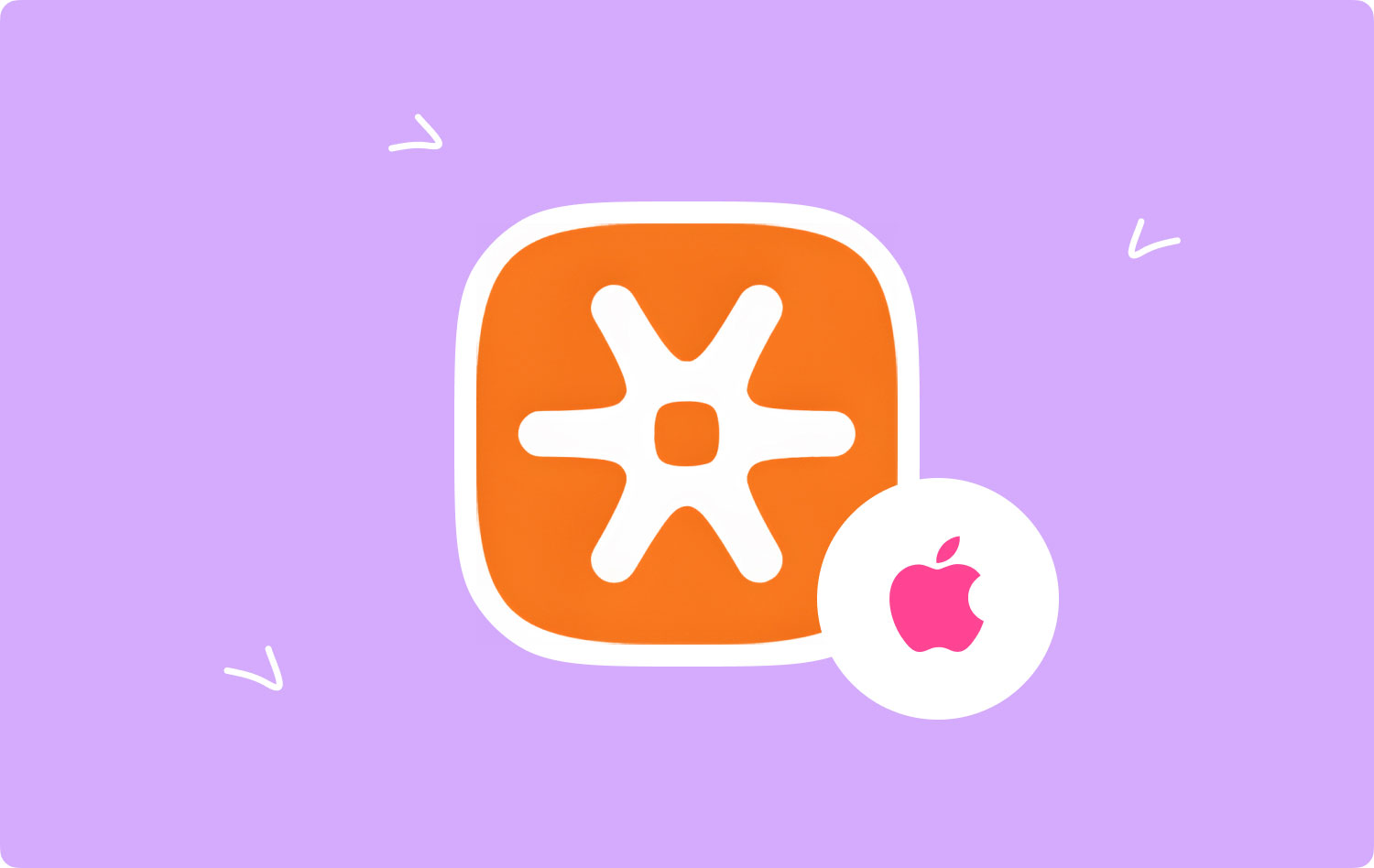
如何将设备连接到Logitech Unifying Receiver
您可以将Logitech统一USB接收器与6统一设备相匹配。 只需检查您的设备是否具有统一徽标。
只需使用Logitech Options软件将设备连接到统一接收器即可。 如果您尚未安装Logitech Options,则必须下载它。
连接设备时,请按照下列步骤操作:
- 打开Logitech Options软件。 开始>程序。 点击Logitech和Logitech选项
- 检查“欢迎”界面的右侧部分,然后点击添加设备
- 在“添加设备”窗口中,点击添加统一设备
- 按照屏幕上的说明关闭设备并重新打开。
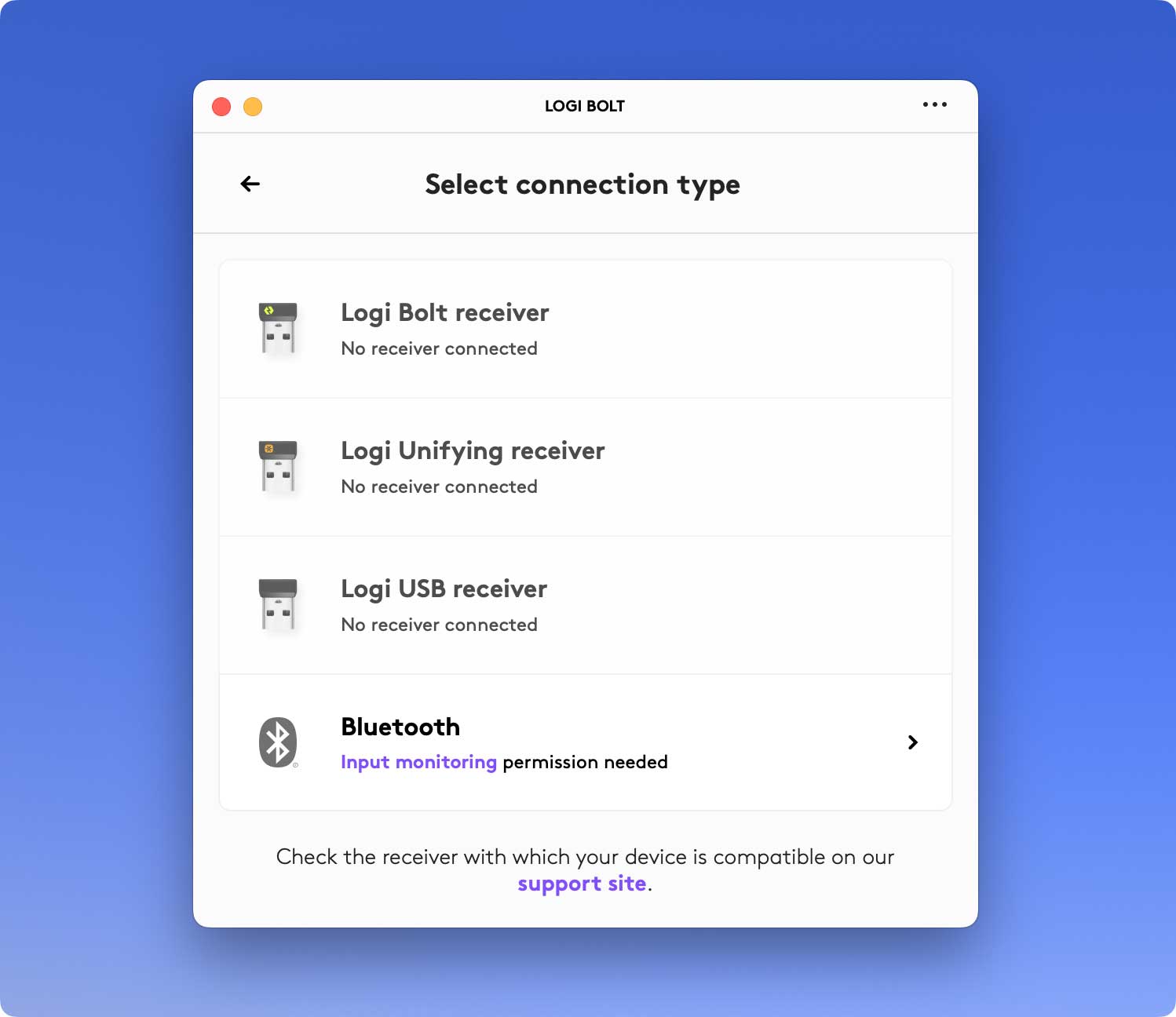
有关如何在Mac上卸载Logitech Unifying软件的方法
对于大多数有经验的用户来说,Mac上的应用程序删除过程通常很简单,但对于某些新手而言可能会让人感到困惑。 如果您决定从设备中删除Logitech统一软件,则可以使用有用的删除选项。
如何在Mac上卸载Logitech统一软件
Mac 上的大多数应用程序都被认为是独立的。 从垃圾到删除的方法适用于所有版本的 Mac OS X 及更高版本。 在大多数情况下,您可以轻松地使用拖放方法从您的设备中删除罗技优联软件。
只需按照以下步骤从Mac中删除该应用程序即可。
- 关闭Logitech统一软件Mac以及任何相关进程(如果它们仍在运行)。
- 在Mac上打开Finder,然后点击Finder侧栏中的应用程序
- 在/ Applications文件夹中搜索Logitech统一软件。 将其图标移动到您可以在Dock末尾找到的废纸篓。 另一种方法是右键单击/控制 - 单击Logitech统一软件Mac图标,然后从子菜单中选择“移至废纸篓”选项。
- 如果需要,请输入您的管理员密码,然后点击“确定”以允许更改。
- 从菜单栏中选择“查找器”>“清空垃圾箱”。 另一个选项是右键单击“废纸icon”图标,在弹出对话框中再次选择“空废纸””,然后选择“清空废纸rash”。
此外,您还可以使用Launchpad界面删除应用程序。 在此过程中,您可能需要输入管理员密码才能使删除生效。 清空废纸篓后,该应用会从Mac中永久删除。 请记住,此操作是不可逆转的,因此必须小心谨慎。
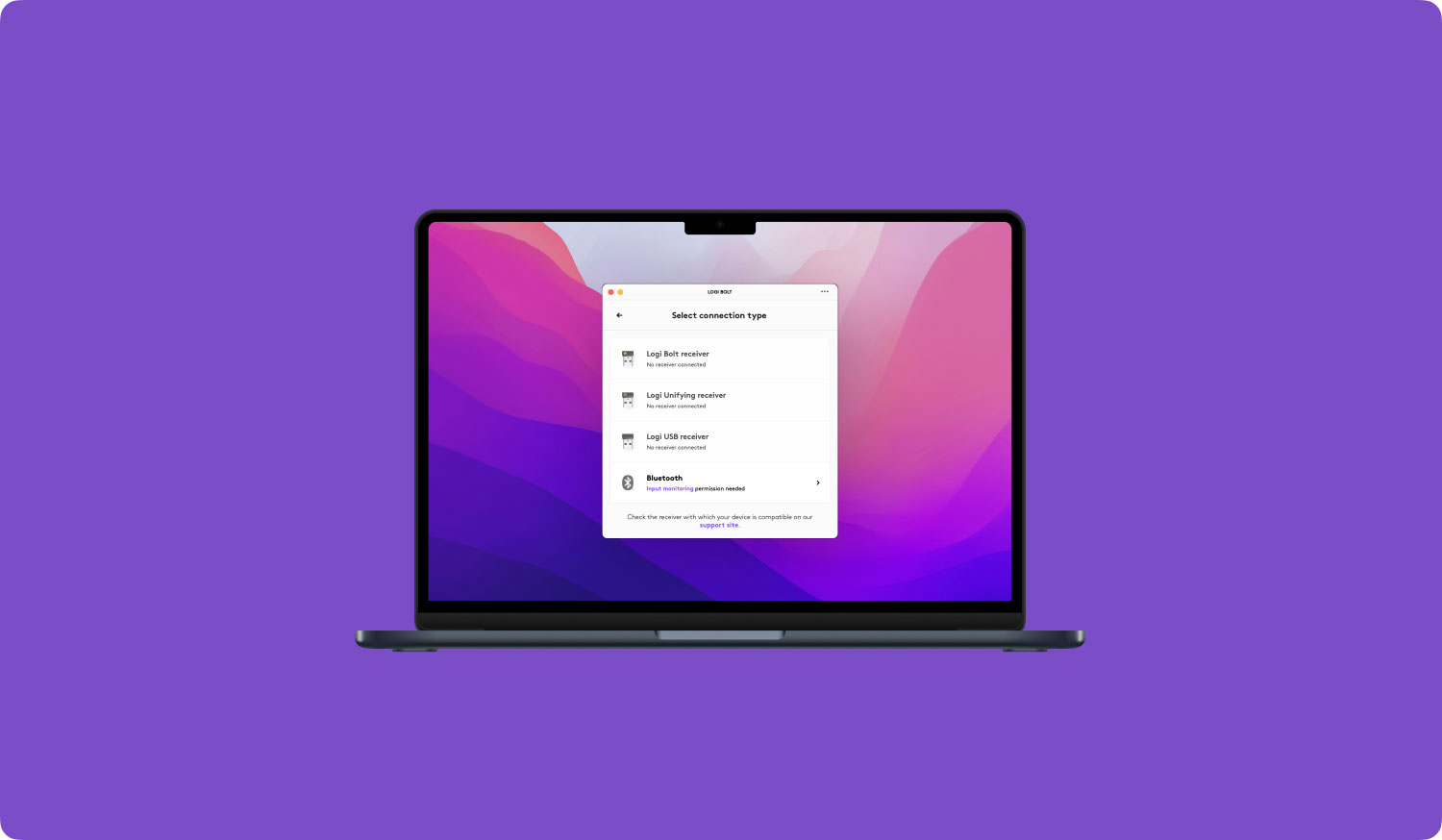
无法删除Logitech统一软件Mac:我该怎么办?
在某些情况下,您会收到一条消息,指出“Logitech Unifying Software 项目”由于打开而无法转移到垃圾箱。 在这种情况下,它会发生,因为 Logitech 统一软件 Mac 或其后台进程仍在运行。
如果要退出应用程序,只需右键单击Dock上的应用程序图标,然后选择“退出”选项。
您可以通过运行可在 /Applications/Utilities 文件夹中找到的活动监视器来检查和关闭任何相关的后台进程。 卸载防病毒或恶意软件应用程序时,建议将设备重新启动到安全模式。 这将有助于避免立即启动并继续进行删除过程。
此外,如果Mac上的Logitech统一软件包含内置卸载程序或从Mac App Store安装,则可以采用替代方法来卸载该过程。
- 从App Store下载。 点击Dock中的Launchpad图标,然后在Launchpad界面中搜索该应用程序。 按下应用程序的图标,直到所有图标开始抖动。 点击图标左上角显示的删除按钮,然后在弹出的对话框中再次点击删除以开始删除过程。
- 专用的卸载程序。 使用Finder转到/ Applications文件夹。 打开存储应用程序的文件夹。 如果存在具有“卸载”名称的项目,只需双击打开并按照屏幕上的说明开始删除过程。
成功卸载Logitech统一软件Mac后,您可以继续执行后续步骤。
如何在Mac上删除Logitech统一软件的痕迹
必须删除Mac上Logitech统一软件的任何剩余文件或元素。 通常,这些文件占用的空间很小,不会引起任何问题。 但是,如果您决定执行新安装或释放磁盘空间,最好将其删除。
- 打开Finder,然后在菜单栏选择“转到”>“转到文件夹”
- 在“转到文件夹”框中键入/库,然后点击“Enter”将其打开
- 打开“/ Library文件夹”后,在“搜索框”中输入“Logitech unifying software”或供应商名称。 点击“搜索”旁边的“库”。
- 结果显示后,使用关键字查找任何匹配的项目,然后右键单击它们并选择“移至废纸篓”选项。
- 重复相同的步骤以删除〜/ Library目录中的软件痕迹
请务必注意,/ Library位于硬盘驱动器的顶层,而〜/ Library位于主文件夹中。 需要从两个位置删除任何相关项目才能完全删除Logitech统一软件。
至于垃圾文件,可以在以下目录中找到它们:
- /图书馆〜/库
- / Library / Application Support~ / Library / Application Support
- /库/首选项〜/库/首选项
- /图书馆/缓存/〜/图书馆/缓存/
- /库/ LaunchAgents〜/库/ LaunchAgents
- /库/ LaunchDaeomons〜/库/ LaunchDaemons
- /库/ PreferencesPanes〜/库/ PreferencesPanes
- /库/ StartupItems〜/库/ StartupItems
手动查找系统目录中的任何应用程序剩余部分将需要一些时间和知识。 对于新手,建议使用信誉良好的卸载程序来完成任务。 例如,可靠的第三方软件, TechyCub Mac Cleaner. 如果您决定自行删除剩余文件,则必须小心并避免错误地删除其他应用程序或系统文件。
Mac Cleaner
快速扫描Mac并轻松清理垃圾文件。
检查Mac的主要状态,包括磁盘使用情况,CPU状态,内存使用情况等。
只需点击几下即可加速您的Mac。
免费下载
一旦你删除了所有 罗技统一软件Mac 系统上的跟踪,请确保清空“废纸篓”以永久删除它们。 如果您收到一条消息“项目正在使用中”并且无法删除,您可以关闭使用它的过程,如果您知道它是什么,或者只是重新启动您的设备。 如果无法正常工作,请在安全模式下清空废纸篓。
